Hur man klipps segment av ljudpodcast eller andra MP3-filer
Har du haft en situation där du lyssnartill en podcast och höra vissa segment du vill dela med vänner? Istället för att låta dem ladda ner eller strömma hela saken kan du bara klippa in den del du vill ha och skicka den. Så här gör du det på ett enkelt och gratis sätt med Audacity på Windows.
När du har hittat MP3-filen du vill klippa drar du den i Audacity för att importera den.

När showen har importerats rekommenderar jag att du använder förstoringsverktyget för att zooma in på ljudspåret så att du kan klippa det mer exakt. Normalt zooma jag in så jag har 30 sekunders segment av showen.
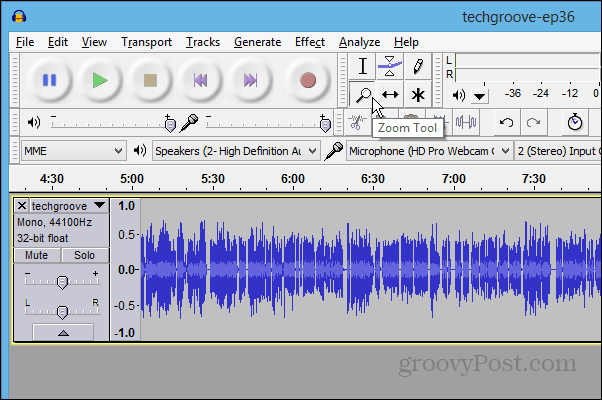
Använd sedan markeringsverktyget för att markera avsnittet i showen du vill klippa.
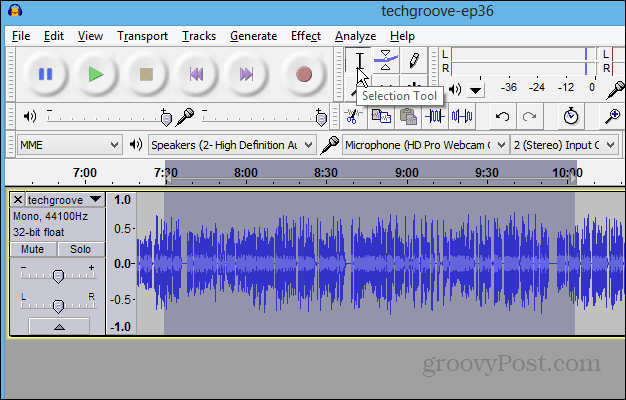
Gå till för att spara klippet Fil> Exportera markering.
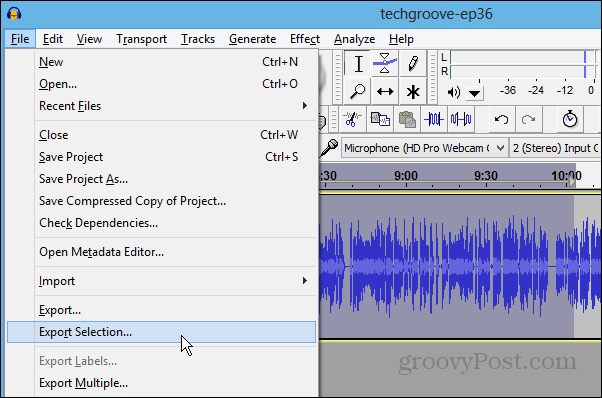
Ge nu klippet ett namn och välj det format du vill spara det som.
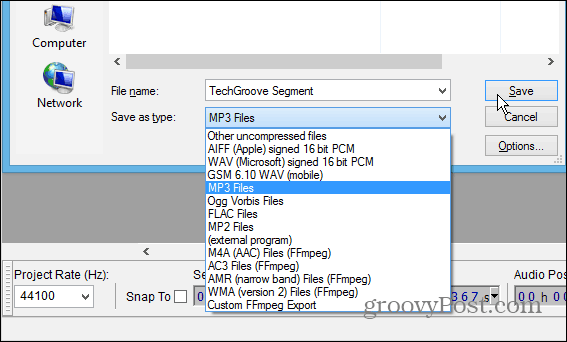
I de flesta fall vill du förmodligen spara det somen MP3. Så du måste se till att LAME-kodaren är installerad - Ladda ner den här för Windows eller Mac. Installation är enkel, bara ett par klick.
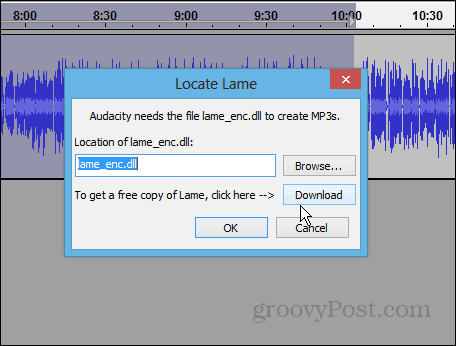
Om det här är ditt första klipp får du en metadataskärm så att du kan tagga den som du vill. Om du slutar göra många av dessa, kanske du vill överväga att ställa in en som standard.
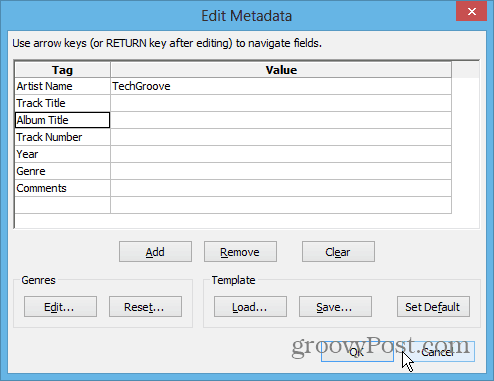
Klicka på OK så avsnittet du klippte kommer att exporteras och sparas. Sedan kan du skicka den till en vän eller lyssna för att lyssna på deras bärbara enhet.
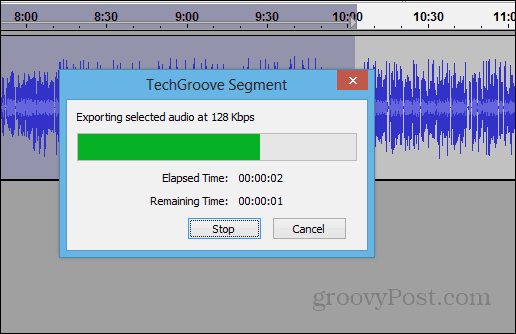










Lämna en kommentar